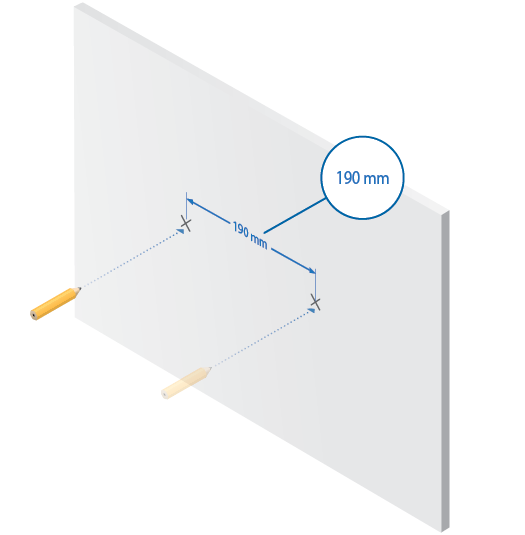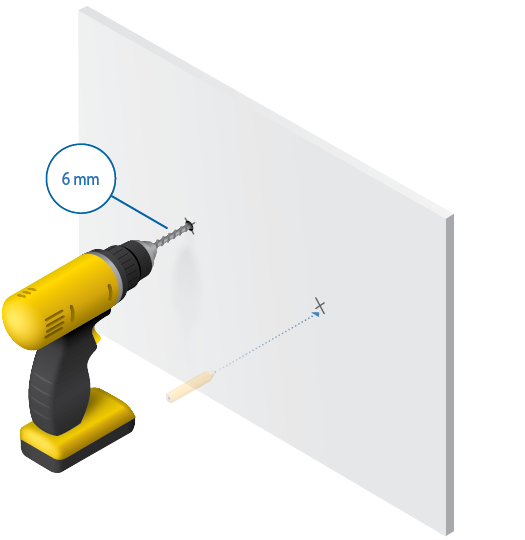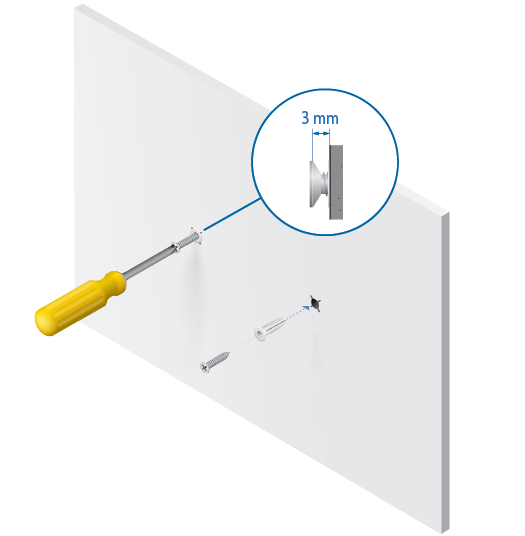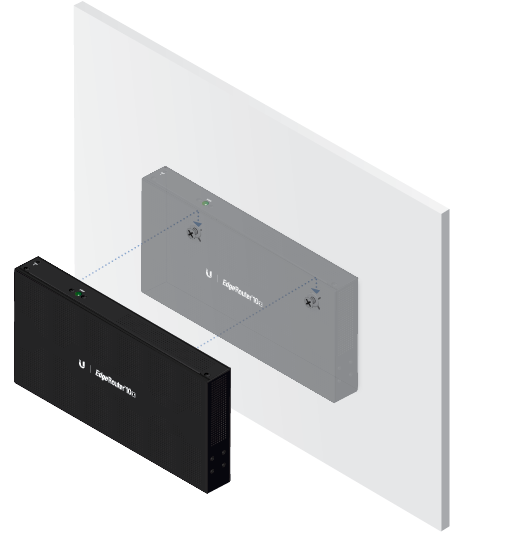Lieferumfang
 |
|---|
| EdgeRouter ER-10X |
 |
|---|
| Wandschrauben (2 Stk.) |
 |
|---|
| Wanddübel (2 Stk.) |
 |
|---|
| Masseschraube |
 |
|---|
| Netzteil (24 V, 1 A) |
 |
|---|
| Kabelklemme |
Voraussetzungen für die Installation
- Wandmontage (optional)
- Bohren mit 6-mm-Bohrer
- Kreuzschlitzschraubendreher
- Verwenden Sie für Anwendungen im Innenbereich UTP-Kabel der Kategorie 5 (oder höher), die für den Einsatz im Innenbereich zugelassen sind.
- Bei Anwendungen im Außenbereich sollte für alle verkabelten Ethernet-Verbindungen ein abgeschirmtes Kabel der Kategorie 5 (oder höher) verwendet und durch die AC-Masse der Stromversorgung geerdet werden.
Wir empfehlen Ihnen, Ihre Netzwerke mit dem abgeschirmten Ethernet-Kabel von Ubiquiti in Industriequalität vor schädlichen Außenumgebungen und destruktiven Entladungen zu schützen. Weitere Informationen finden Sie unter: ui.com/accessories/toughcable/
| Hinweis: Obwohl sich die Verkabelung im Freien befinden kann, sollte der EdgeRouter selbst in einem Schutzgehäuse untergebracht werden. |
|---|
Übersicht über die Hardware
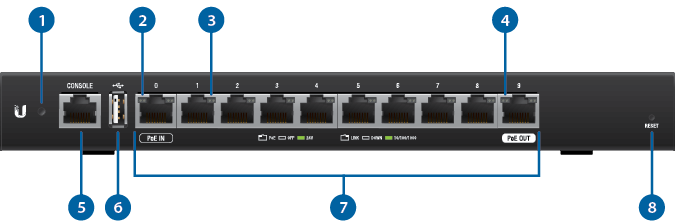
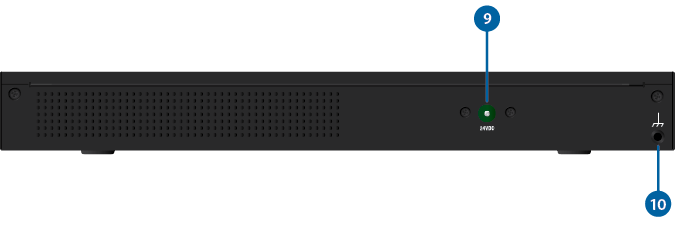
 System-LED |
|
|---|---|
Weiß blinkend |
Startvorgang läuft |
Weiß |
Einsatzbereit Nicht mit Ubiquiti Internet Service Provider (UISP™) verbunden. |
Blau |
Einsatzbereit Mit UISP verbunden |
Kontinuierliches Blau mit gelegentlichem Blinken |
Einsatzbereit Verbindung mit UISP nicht möglich |
Schnell blau blinkend |
Wird verwendet, um ein Gerät im UISP zu finden |
Abwechselnd blau/weiß |
Firmware-Aktualisierung läuft |
 RJ45 PoE-LED (Port 0) |
|
Aus |
Kein PoE |
Grün |
Passiver PoE-Eingang 24 V |
 RJ45 Geschwindigkeits-/Verbindungs-/Aktivitäts-LED (Ports 0 – 9) |
|
Aus |
Keine Verbindung |
Grün |
Verbindung hergestellt Blinkt bei Aktivität |
 RJ45 PoE-LED (Port 9) |
|
Aus |
Kein PoE |
Grün |
24 V 2-paariger passiver PoE-Ausgang |
 |
|
Serieller RJ45-Konsolenanschluss für Verwaltung der Befehlszeilenschnittstelle. |
|
 USB |
|
Reserviert für zukünftige Verwendung. |
|
 RJ45 (Ports 0 – 9) |
|
Alle RJ45-Ports können für Routing verwendet werden und unterstützen Ethernet-Verbindungen mit 10/100/1000 Mbit/s. Die Ports 0 – 9 können für Umschaltfunktionen über die EdgeOS®-Konfigurationsschnittstelle konfiguriert werden.
|
|
 Reset-Taste |
|
Klicken Sie hier, um zu erfahren, wie ein EdgeRouter auf die Werkseinstellungen zurückgesetzt wird. |
|
 Stromversorgung |
|
Schließen Sie das im Lieferumfang enthaltene Adapter an den Stromanschluss an. |
|
 Erdungspunkt |
|
Fixierungspunkt für einen optionalen Erdungsdraht. |
|
Installation der Hardware
Wandmontage
Erdung des EdgeRouter (empfohlen)
Das Netzteil erdet das Gerät; Sie können jedoch eine optionale ESD-Erdung für erhöhten ESD-Schutz hinzufügen (Erdungsdraht nicht im Lieferumfang enthalten).

Optional
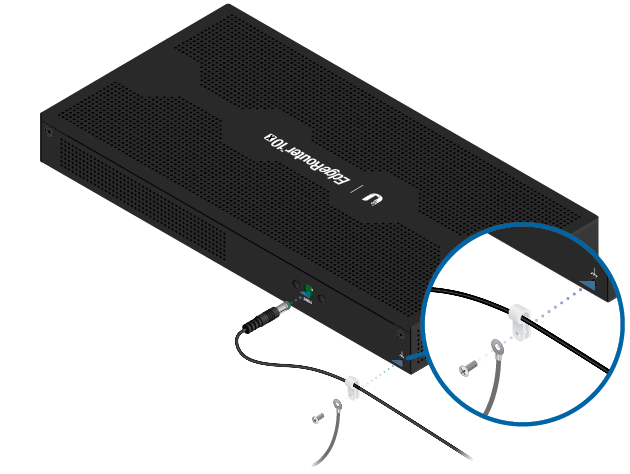
Stromanschluss
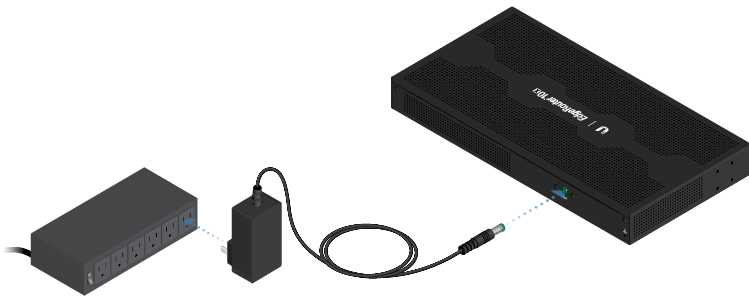
Auf EdgeOS-Konfigurationsschnittstelle zugreifen
Die EdgeOS®-Konfigurationsschnittstelle kann über DHCP oder statische IP-Adresszuweisung aufgerufen werden. Standardmäßig wird eth1 als DHCP-Client eingerichtet, während eth0 eine statische IP-Adresse (192.168.1.1) zugewiesen ist. Um den EdgeRouter zu konfigurieren, fahren Sie mit dem entsprechenden Abschnitt fort: DHCP oder „Statische IP-Adresse“.
DHCP
- Schließen Sie ein Ethernet-Kabel von eth1 am EdgeRouter zu einem LAN-Segment mit einem vorhandenen DHCP-Server an.

- Um die IP-Adresse des EdgeRouter zu überprüfen, verwenden Sie eine der folgenden Methoden:
- Richten Sie den DHCP-Server so ein, dass eine bestimmte IP-Adresse auf dem EdgeRouter basierend auf seiner MAC-Adresse (auf dem Etikett) bereitgestellt wird.
- Lassen Sie den EdgeRouter eine IP-Adresse beziehen. Überprüfen Sie dann den DHCP-Server, um festzustellen, welche IP-Adresse zugewiesen wurde.
- Starten Sie Ihren Webbrowser. Geben Sie die entsprechende IP-Adresse in das Adressfeld ein. Drücken Sie die Eingabetaste (PC) bzw. Return-Taste (Mac).
- Geben Sie ubnt in die Felder für Benutzername und Kennwort ein. Lesen Sie die Ubiquiti-Lizenzvereinbarung und setzen Sie ein Häkchen bei Ich stimme den Bedingungen dieser Lizenzvereinbarung zu, um sie zu akzeptieren. Klicken Sie auf Login (Anmelden).
Die EdgeOS-Konfigurationsschnittstelle wird angezeigt, in der Sie Ihre Einstellungen nach Bedarf anpassen können. Weitere Informationen finden Sie im EdgeOS-Benutzerhandbuch unter ui.com/download/edgemax
Weitere Informationen zur PoE-Konfiguration finden Sie unter „PoE-Einstellungen konfigurieren“.
Statische IP-Adresse
- Schließen Sie ein Ethernet-Kabel vom Ethernet-Anschluss Ihres Computers an den Anschluss eth0 Ihres EdgeRouter an.

- Konfigurieren Sie den Ethernet-Adapter auf Ihrem Hostsystem mit einer statischen IP-Adresse im Subnetz 192.168.1.x.
- Starten Sie Ihren Webbrowser. Geben Sie https://192.168.1.1 in das Adressfeld ein. Drücken Sie die Eingabetaste (PC) bzw. Return-Taste (Mac).
- Geben Sie ubnt in die Felder für Benutzername und Kennwort ein. Lesen Sie die Ubiquiti-Lizenzvereinbarung und setzen Sie ein Häkchen bei Ich stimme den Bedingungen dieser Lizenzvereinbarung zu, um sie zu akzeptieren. Klicken Sie auf Login (Anmelden).
Die EdgeOS-Konfigurationsschnittstelle wird angezeigt, in der Sie Ihre Einstellungen nach Bedarf anpassen können. Weitere Informationen finden Sie im EdgeOS-Benutzerhandbuch unter ui.com/download/edgemax
Weitere Informationen zur PoE-Konfiguration finden Sie unter „PoE-Einstellungen konfigurieren“.
UISP-Verwaltung
Mit dem UISP können Sie Ihr Gerät verwalten und Ihre Geräte über eine einzige Anwendung konfigurieren, überwachen, aktualisieren und sichern. Erste Schritte unter uisp.ui.com
PoE-Einstellungen konfigurieren
Die PoE-Einstellung für Port 9 ist standardmäßig auf Off (Aus) gesetzt.
|
|
WARNUNG: Stellen Sie vor dem Aktivieren von PoE sicher, dass das angeschlossene Gerät passiven PoE und die gelieferte Spannung unterstützt. |
|---|
- Klicken Sie auf der Registerkarte Dashboard auf Actions (Aktionen) > PoE des Ethernet-Ports, den Sie konfigurieren möchten.
- Das Fenster Schnittstellenkonfiguration wird angezeigt. Wählen Sie die entsprechende PoE-Einstellung aus und klicken Sie auf Save (Speichern).
- Die PoE-LED des Ethernet-Ports bestätigt die PoE-Einstellung.
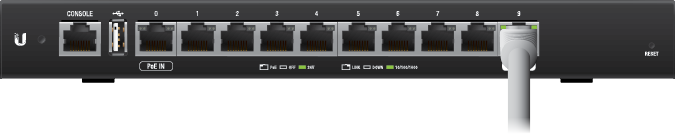
Ausführliche Anweisungen zum Konfigurieren anderer Funktionen finden Sie im EdgeOS-Benutzerhandbuch. Das Benutzerhandbuch finden Sie unter ui.com/download/edgemax
Technische Daten
|
ER-10X |
|
|
Abmessungen |
268,1 x 136,5 x 31,1 mm |
|---|---|
|
Gewicht |
600 g |
|
Gehäuseeigenschaften |
Metallgehäuse |
|
Maximale Leistungsaufnahme |
8 W (ohne PoE-Ausgang) |
|
Leistungsverfahren |
Internes AC/DC-Netzteil, 24 W (24 V, 1 A) (im Lieferumfang enthalten); |
|
Stromversorgung |
Externer AC/DC-Adapter |
|
Passiver PoE |
|
| Spannungsbereich | DC/PoE-Passthrough |
| Max. Wattleistung pro Port | 15W (24 V) |
|
Unterstützter Spannungsbereich |
9-30 V DC |
|
Taste |
Reset |
|
LEDs |
|
| System | Hochfahren (blau), eingeschaltet |
| RJ-45-Ports | Verbindung/Aktivität, PoE |
|
Prozessor |
MIPS 1004Kc 880 MHz-Dual-Core |
|
Systemspeicher |
512 MB DDR3 |
|
Integrierter Flash-Speicher |
512 MB NAND |
|
Betriebstemperatur |
-10 bis 45° C (14 bis 113° F) |
|
Luftfeuchtigkeit bei Betrieb |
10 bis 90 %, nicht kondensierend |
|
ESD/EMP-Schutz |
Luft: ±24 kV, Kontakt: ±24 kV |
|
Schnittstellen |
|
| Management | (1) Serieller RJ45-Port (10) Ethernet-Ports (Standardmäßig Port 0) |
| Netzwerk | (10) 10/100/1000 RJ45-Ports Port 0 unterstützt PoE-Eingang; Port 9 unterstützt PoE-Ausgang |
|
Zertifizierungen |
CE, FCC, IC |
| PoE | |
| PoE-Schnittstellen | |
|---|---|
| PoE-Eingang | (1) Passiv 24-V-PoE-Port, 2-paarig (4, 5+; 7, 8-) |
| PoE-Ausgang | (1) Passiv 24-V-PoE-Port, 2-paarig (4, 5+; 7, 8-) |
| Max. Wattzahl für passives PoE pr | 15W (24 V, 0,63 A) |
| Passiver PoE-Ausgang | DC/PoE-Passthrough |